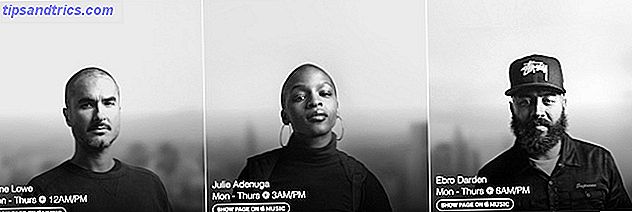Adgangskoder kan gøre dataindtastningsopgaver mere bekvemme for dig og dine databasebrugere. Opret et brugervenligt databasemiljø 5 Nem at bruge og gratis alternativer til Microsoft Access 5 Nem at bruge og gratis alternativer til Microsoft Access Microsoft Access er et komplekst databaseværktøj med en stejl indlærings kurve. Hvis du søger efter mere intuitive og gratis alternativer med sammenlignelige funktioner, har vi fået dig dækket! Læs mere uden at udsætte de interne databasevirkninger og giv dig ro i sindet, at dine data er sikre.
Opfølgning af vores vejledning om adgangssøgninger En hurtig vejledning i forespørgsler i Microsoft Access 2007 En hurtig vejledning i forespørgsler i Microsoft Access 2007 Læs mere vej tilbage i 2010, efter en anmodning fra læseren Jeanne Thelwell, vil denne vejledning dække adgangskode oprettelse, ændring, design kontrol og form egenskaber til at give dig strøm over dit database design.
Med henblik på denne øvelse bruger vi US Open Sender Contact Information Sheet. Når du har downloadet filen, skal du pakke den ud på et mindeværdigt sted - vi skal bruge det på et øjeblik.
Lad os begynde
Før vi kan oprette vores adgangsformular, skal vi importere vores database. Hvis du spiller sammen hjemme, er det linket ovenfor, selv om denne vejledning vil fungere med dit eget datasæt.
Start med at vælge "Blank desktop database" som vist nedenfor:
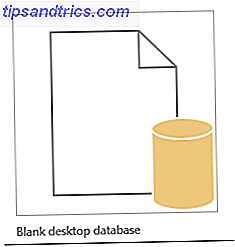
Vi kan nu importere data ved hjælp af fanen "Eksterne data", der findes øverst til højre på skærmen:

I dag bruger vi en .xml-fil Hvad er en XML-fil, og hvad er dens anvendelser? [I tilfælde af at du undrede] Hvad er en XML-fil, og hvad er dens anvendelser? [I tilfælde af at du undrede] Læs mere. Vælg XML-fil på fanen Eksterne data. Gennemse det sted, du har pakket ud filen, og vælg, hvor vil du blive opfyldt med menuen Importer XML. Det skal afspejle skærmbilledet nedenfor. Tryk på OK for at importere til vores nye database.

Den venstre kolonne angiver dine tilgængelige databaseobjekter, og hvis alt har arbejdet hidtil, skal du nu se vores importerede dataobjekter contact_information og medlem . Dobbeltklik for at åbne medlem . Dine databasefelter skal nu være befolket med glorværdige amerikanske senatorkontaktoplysninger.
Vores Quick Access Forms Tutorial
Adgangskoder er tilpassede designobjekter, der giver dig mulighed for at levere en tilgængelig databaseoplevelse til dig selv og dine databasebrugere. En veldesignet form kan hjælpe effektiviteten og forbedre dataindtastningsnøjagtigheden, så det er værd at lære det væsentlige som tabeller. En hurtig vejledning til tabeller i Microsoft Access 2007. En hurtig vejledning til tabeller i Microsoft Access 2007 Læs mere for at spare dig tid og redigere dyre fejl .
Lad os flytte på de sjove bitter. Vores database er fuld. Vores fingre er kedelige. Vælg fanen Opret efterfulgt af Formular . Outlook vil default til en basisformular for vores valgte tabel, der vises i den passende navngivne layoutvisning .

Hit hurtigt gem i øverste højre hjørne af skærmen og voilà! Du har skabt en meget grundlæggende, visuelt ubehagelig form - men det danner grundlaget for vores brugerdefinerede database interface. Mens vi er her, er du velkommen til at trække og slippe formularfelter, der passer til din database, eller højreklik på sletningsindstillinger.

Det er også værd at notere det udvalg af designmuligheder, der er tilgængelige i fanen Form Layout Tools . Det er her, hvor designværktøjet holdes, lige fra:
- Øjeblikkelige temaændringer
- Farve- og skrifttypevalg
- Indstillinger for header og footer
- Yderligere felt oprettelse
- Formkontroller: knapper, navigationsværktøjer, lister, menuer og underformer

Nogle af disse utroligt spændende værktøjer vil komme i spil på et øjeblik. Lad os først lege med formateringen af vores Senators Kontaktinformationsformular.
Formatering

Vores Form Layout Tools- fanen indeholder formularen tilpasningsfelter. Valg af det vil levere dig til en lignende skærm til vores. På dette tidspunkt er du velkommen til at spille rundt med nogle af indstillingerne for at forstå deres rolle i formdesign og de æstetiske muligheder, der er tilgængelige for dig.
Du kan også have en Ainsley Harriot baggrund med grøn udfyldning, fed kursiv understreget grøn tekst og grønne konturer. Noget meget MySpace / MSN Messenger om dette, men måske ikke for alle ...

Hvis det ikke er det visuelt tiltalende, engagerende design, du var interesseret i, kunne du også vælge nogle fornuftige muligheder.
Gå tilbage til fanen Startside, hvor du kan finde visningsindstillingen . Her kan du cykle gennem de tilgængelige formevisninger. Tillykke med, du har netop lavet din første tilpassede adgangskode. Dine databasebrugere vil skynde sig at takke dig!
Form Wizard Gør Form Creation Easy
Microsoft har været exceptionelt venlig i deres 2013 Office release. For at forstå vores samfundsmæssige ønske om løbende at forbedre effektiviteten, har de inkluderet en temmelig handy Form Wizard, der gør det muligt at springe over den uhyggelige detaljer.

Adgangskortguiden er et nyttigt værktøj til hurtig udvikling af formularer, der sætter dig i kørestolen til design, mens du fremskynder nomenklaturen og giver dig forudindstillinger for kolonner, rækker, tabelstørrelser, stilarter og temaer.

Du kan bruge guiden til hurtigt at afgøre, hvilken formular der passer til din database og brugerkrav.
Forskellige former for adgangsformer
Selvfølgelig behøver du måske ikke altid at importere en database og oprette en grundlæggende formular. Der er flere andre formater, afhængigt af dine data, samt designkontroller til brug for brugernavigation. Lad os undersøge nogle af disse nu.
De fire formularer
- Single Table Form . Det lyder som følger: En enkelt form, der svarer til en enkelt database tabel. Det er funktionelt, grundlæggende og kan bruges til at udføre en række opgaver.
- Enkelt tabelformat med opslagsfelt: Ved hjælp af kun en enkelt form, enkeltdatabaseopsætning, giver opslagsfeltet os mulighed for at vise data fra en anden tabel eller database eller udarbejde de opsummerede værdier af et datarråde. Dataene er "opsøgt" efter behov.
- Master / Detail Form : Master til Subform forholdet, dvs. en master form styrer mange underformer
- Master / Detailformular med Lookup Field : Det samme master / subform-forhold, men med yderligere opslagsfelter i enten master- eller subforms.
Et af disse fire formater findes i næsten alle Access-databaseformularer, du møder, så tag dig tid til at gøre dig bekendt med deres udseende, styrker, svagheder og hvor de skal anvendes.
Brug egenskabsarket
Egenskabsarket er et meget nyttigt sidebjælke, der findes i fanen Form Layout-værktøjer :

Den indeholder reams af nyttige oplysninger om din formular, og du kan bruge den til hurtigt at redigere, ændre og skifte talrige muligheder. Ikke sikker på, hvad en mulighed gør? Adgang giver et praktisk værktøjstip nederst til venstre på skærmen.

Vi kan ikke understrege, hvor nyttige ejendomsarket kan være for at lave ændringer i flyve. Men mulighederne er for mange til detaljer hver, så vi dækker to, som du måske har brug for med det samme:
Skjul et felt
Vil du sikre, at dine brugere ikke får adgang til et bestemt felt? Adgang giver dig mulighed for at skjule individuelle felter.

Vælg det felt, du vil skjule. Vi har valgt fest fra vores eksisterende databaseformular. Når du vælger feltet, skal egenskabsarket opdatere, og du kan skifte feltvisibilitet gennem en rullemenu.
Lås din formular op
Din database skal muligvis være tilgængelig af andre brugere - men du vil ikke have dem til at blande sig med de finindstillede indre funktioner af dine tabeller og forespørgsler, og især ikke nogen af dine VBA-kode.

Gå tilbage til egenskabsarket. Rul gennem den afbillede drop-box for at finde Formular - de egenskaber, vi redigerer, gælder for hele formularen, i modsætning til den enkeltfeltisolering, vi dækkede ovenfor.
Rundt halvvejs ned på egenskabsarket skal du se følgende muligheder:

Skift hver ejendom til nr . Dit egenskabsark burde nu matche dette:

Næste skift til designvisning og i rullemenuen Egenskabsark, find Form igen. Toggle Tillad layoutvisning til nr . Dette stopper alle andre brugere, der får adgang til layoutvisningen, hvor de direkte kan redigere formularen.

Fordeling
Vi har lavet vores formular, vi har blandet os med formatering, vi har spillet med egenskaber, og vi har begrænset redaktionelt adgang. Nu skal vi gemme vores formular til distribution. Før vi distribuerer vores database, skal vi konvertere filen fra .accdb til .accde, begrænse eventuelle yderligere designændringer eller feltredigering .
Gem den nuværende database til en mindeværdig placering. Før du konverterer vores fil i Access, skal du sørge for at lave en kopi (eller to!) Af den oprindelige databasefil, hvis der opstår en databasekorruption. Dette vil fungere som vores mesterkopi . Vi kan opdatere formularens design eller -arkiver, der er tilgængelige via denne fil, gemme og omfordele.
Gå til File> Save As. Du bør præsenteres med disse muligheder:

Vælg ACCDE-fil og tryk på Gem som .

Din database er nu begrænset til kun Formevisning:

Der vil nu være to filer i din gemte placering: vores master kopi - .accdb - og vores distributionsversion - .accde . Fordel filen med det massive hængelås til dine brugere.
Kom tilbage næste gang
Denne tutorial burde have belyst verden af Access Excel Vs. Adgang - Kan et regneark erstatte en database? Excel Vs. Adgang - Kan et regneark erstatte en database? Hvilket værktøj skal du bruge til at administrere data? Adgang og Excel har begge data filtrering, sortering og forespørgsel. Vi viser dig hvilken som passer bedst til dine behov. Læs mere Formularer til dig, der giver dig en forståelse af grundlæggende design, formatering, egenskaber og distribution. Vi kommer tilbage i den nærmeste fremtid og beskriver rækkevidden af Access Design Control-funktioner, så du kan bygge mere detaljerede formularer, der passer til dine behov.
Har du haft denne øvelse? Har du adgangstids-tricks til at videregive til andre læsere? Del din viden nedenfor!